CRONUS-Movil-Movimientos-Proformas-Pre-proformas
Para crear una pre-proforma debemos ingresar al APP, ahí ingresamos al Sub-menú de PRE-PROFORMAS=>INICIO :

Una vez en dicho menú el sistema nos mostrará la pantalla con todas las pre-proformas ( relacionadas al usuario que ingresa únicamente ) en esa pantalla presionamos el icono con el signo de ( + ) para empezar a crearla :

Al presionar dicho icono el sistema muestra la opción para agregar el nombre del cliente ( no necesariamente debe ser el real, puede ser modificado posteriormente en CRONUS ) y presionamos el ( + ) para que nos habilite el detalle :

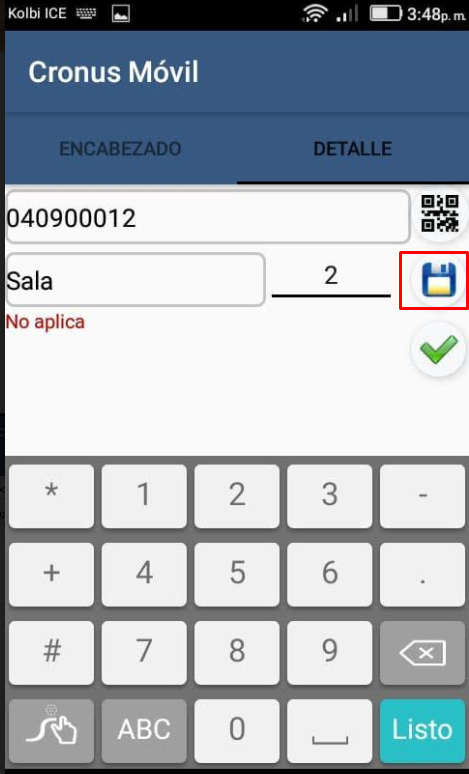
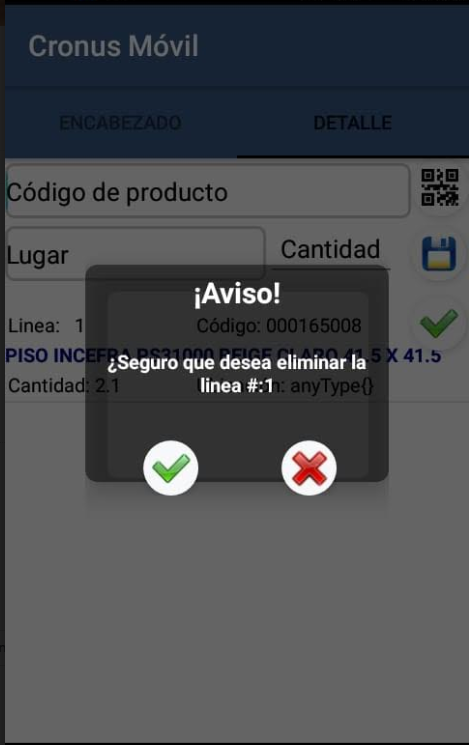
Seguidamente nos llevará a la pantalla donde debemos ir ingresando los productos esto se puede realizar ya sea digitando el código del producto o mediante la lectura del código QR,lugar para uso del mismo (campo no obligatorio ) y cantidad a proformar; tomar en cuenta que si el producto cuenta con embalaje en el sistema,acá también se debe respetar las cantidades mínimas a vender.Una vez listos en dichos campos nada más presionamos el ícono de Guardar:
Si se desea modificar una línea de producto solamente debemos presionar sobre ella y la misma se mostrará en los datos iniciales ( pantalla mostrada arriba ) para que cambiemos lugar o cantidad.
Podemos también eliminar una línea de producto, en caso de que nos equivocamos o que nuestro cliente ya no lo desee. Para esto debemos mantener presionada la línea a eliminar y el sistema nos mostrará una ventana emergente para que confirmemos dicho proceso:
Una vez lista la proforma presionamos el ícono del check en verde para terminar la tarea,en ese momento será visible desde CRONUS y la misma no podrá ser modificada desde el APP.

El usuario puede anular la pre-proforma, para realizar dicha operación debe ingresar a la misma y ir al encabezado de está y presionar el icono de la "X " :

Podemos también copiarla solamente debemos mantener presionado sobre la proforma que deseamos crear una copia:

